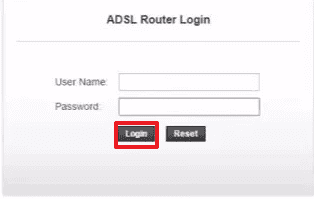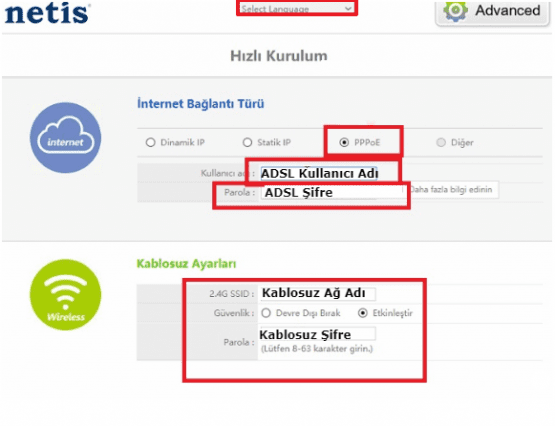Netis WF2471 Modem Kurulumu, makalemizde . Netis WF2471 modem kurulum kablosuz ayaları nasıl yapacağınızı yazılı ve görsel olarak anlatacağız.
Netis WF2471 modem Hızlı kurulum arayüzüne sahip olup çok kısa süre içerisinde internet ile alakalı yaşamış olduğunuz problemi çözeceksiniz.
Netis WF2471 modem kuruluma başlamadan önce bilgisayar ve modem arasına takılı olması gereken ‘Sarı ya da Gri’ renkte bulunan ethernet Kablosunu bir ucunu modemin Lan 1, Lan 2, Lan 3 ya da Lan 4 girişlerinden bir tanesine takıyoruz. Diğer ucunu ise bilgisayar kasamızın arka kısmında bulunan bölümüne takıyoruz. Laptop üzerinden işlem gerçekleştiriyorsanız kullanmakta olduğunuz Laptop bağlantısının sağında ya da solunda bu giriş bölümüne olacaktır. Elektrik kablosunu taktıktan sonra modemin üzerinden DSL ışığı sabit yanıyorsa Netis WF2471 modem kurulumuna başlayabiliriz.
Netis WF2471 Modem Kurulumu Nasıl Yapılır
Ethernet kablonuz bulunmuyor ise kablosuz ağ adları arasında Netis WF2471 modemin kablosuz ağ adını bulup bağlantı kurmamız Netis WF2471 modemin arayüzüne ulaşmamıza yardımcı olacaktır.
Tarayıcımızdan (İnternet Explorer, Firefox, Chrome,Opera, Safariv.b.) açın ve adres kısmına modem’in IP’si olan 192.168.1.1 yazıyoruz entere tuşluyoruz.
User Name (Kullanıcı adı) guest yazıyoruz.
Password (Parola) guest yazıyoruz.
Login (Oturum aç) seçeneğine tıklıyoruz.
Netis WF2471 modemin arayüzü açılmaz ise;
User Name (Kullanıcı adı) admin
Password (Parola) ttnet kabul etmese ise 1234 olarak deneyebiliriz.
Login (Oturum aç) seçeneğine tıklıyoruz.
Netis WF2471 modemin arayüzü açılacaktır.
Select Language (Dil Seçin) Bölümünden Türkçe seçeneğini seçiyoruz.
HIZLI KURULUM
İnternet Bağlantı Türü
PPPoE
Kullanıcı adı: Servis sağlayıcımız dan aldığımız ADSL Kullanıcı adını yazıyoruz.
Netis WF2471 Kablosuz Ayarlar
2.4G SSID: Kablosuz olarak bağlantı kurduğumuzda kullanacağımız ad yazıyoruz. Bu bölüme yazacağımız ad Netis WF2471 modemin çeki alanı içindeyken çevreden bakılınca görünecek bilginiz olsun.
Güvenlik Etkinleştir işaretli olacak
Parola: 2.4G SSID yani Kablosuz adımıza bağlantı kurduğumuzda kullanacağımız 8-64 karakter arası harf ve rakam içeren unutmayacağımız şifre yazıyoruz. Bu alana yazdığımız parolayla kablosuz olarak bağlantı kuracağız.
Netis WF2471 modem kurulumunu gerçekleştirdiniz internetinizi sorunsuz olarak kullanabilirsiniz.
- netis wf2471 review
- netis wf2471 kurulum
- netis wf2471 manual
- netis wf2471 modem kurulumu
Netis WF2471 modem kurulumu adımlarını tamamladınız. Artık internet erişiminizi test edebilirsiniz.
 Modem Kurulumu
Modem Kurulumu